Névjegyek átvitele Androidról Androidra Gmailen keresztül
Ha hamarosan új telefont vásárol, vagy több telefonja van, akkor valószínűleg mindkét telefonon szeretné megőrizni az összes névjegyét. A kapcsolatok a személyes adatok nélkülözhetetlen részét képezik – a Rolodex kora lejárt; „Kis fekete könyveink” már digitálisak.
Az elveszett telefonszámok manuális újbóli bevitele nehézkes és nagyon időigényes lehet. Szerencsére a Gmail és a Google egyszerű módot kínál ezek átvitelére.
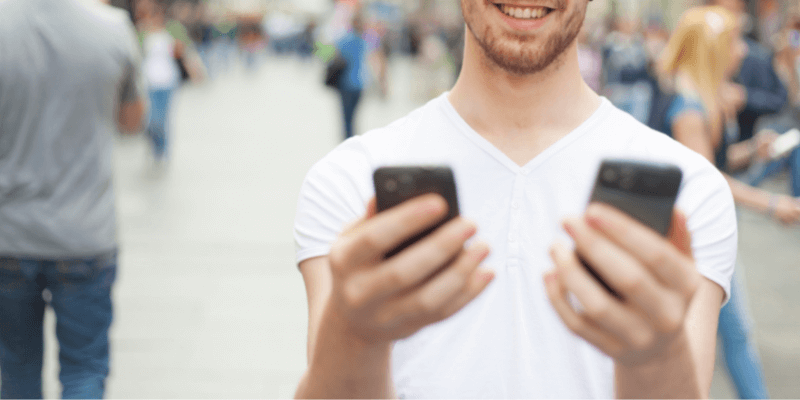
Tartalomjegyzék
Ne hagyatkozzon a telefonos értékesítőre
Amikor új telefont vásárol egy mobiltelefon-üzletben, az eladó gyakran azt mondja, hogy át tudja küldeni a névjegyeit. Amikor valóban megkapja a telefont, gyakran azt mondják, hogy valamilyen okból nem tudják megtenni. Szinte minden alkalommal megtörténik velem, amikor új telefont veszek.
Ezen a ponton csak magam adok át mindent. Sheesh!
Bárki megteheti
A névjegyek átvitele meglehetősen egyszerű a Google segítségével. Valószínűleg gyorsabb és biztonságosabb, mintha a telefonértékesítő is megcsinálná. Ha rendelkezik Gmail-fiókkal – és valószínűleg van, ha Android telefonja van –, akkor Google-fiókja is van.
A folyamat először magában foglalja az összes névjegy feltöltését a Google-ba. Ezután szinkronizálja új vagy második telefonját a Google-lal. Ezt követően kész: névjegyei elérhetők a másik eszközön.
Egyszerűen hangzik, igaz? Valóban így van, úgyhogy nézzük végig, hogyan kell ezt megtenni.
Google-fiók
Mielőtt elkezdené, rendelkeznie kell az e-mail címével (Google felhasználónévvel) és a fiók jelszavával. Ezt a fiókot is össze kell kapcsolni minden telefonnal. Az alábbiakban röviden áttekintem, hogyan kapcsolja össze Google-fiókját telefonjával.
De először is, mi van, ha nincs Google-fiókja? Ne aggódjon! Könnyedén létrehozhat egyet közvetlenül Android-telefonján, és ugyanúgy csatlakozhat. A fiók létrehozása számos előnnyel jár, mint például a névjegyek szinkronizálása és számos hasznos alkalmazás, amelyeket használhat.
Ha már beállította a Google-t a telefonján, és tudja, hogy a szinkronizálási funkció be van kapcsolva, ugorjon a „Helyi névjegyek feltöltése a Google-ba” szakaszhoz. Ezzel a névjegyek gyorsan feltöltődnek.
Hozzon létre egy Google-fiókot
Vegye figyelembe, hogy sok telefon különbözik. Előfordulhat, hogy a beállítások kissé eltérőek, ezért az eljárások telefonról telefonra változhatnak. Az alábbiakban bemutatjuk ennek általános lépéseit.
1. Keresse meg a „Beállítások” alkalmazást a telefonján. Koppintson rá a beállítások megnyitásához.
2. Válassza a „Fiókok és biztonsági mentés” lehetőséget.
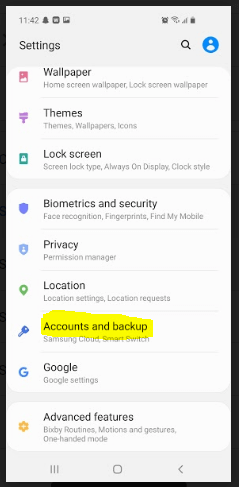
3. Keresse meg a „Fiókok” részt, és érintse meg azt.
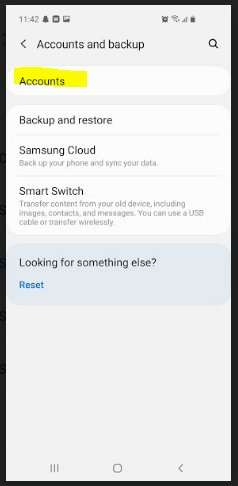
4. Érintse meg a „Fiók hozzáadása” lehetőséget.
5. Ha megkérdezi, hogy milyen típusú fiókot szeretne létrehozni, válassza a „Google” lehetőséget.
6. Most érintse meg a „Fiók létrehozása” lehetőséget.
7. Kövesse az utasításokat, és adja meg a szükséges információkat. Kérni fog néhány személyes adatot, majd lehetővé teszi a felhasználónév és a jelszó kiválasztását.
8. Fogadja el a feltételeket, majd hozza létre a fiókot.
9. Mostantól új Google-fiókkal kell rendelkeznie telefonjához.
Adjon hozzá egy Google Fiókot a telefonjához
Ha van Google-fiókja, és az nincs összekapcsolva telefonjával, az alábbi utasítások segítségével beállíthatja. A pontos lépések kissé eltérhetnek az Android telefon modelljétől és az operációs rendszertől függően.
- Keresse meg telefonja „Beállítások” alkalmazását, és nyissa meg.
- Koppintson a „Fiókok és biztonsági mentés” elemre.
- Keresse meg a „Fiókok” részt, majd koppintson rá.
- Keresse meg a „Fiók hozzáadása” részt, és koppintson rá.
- Válassza ki a „Google” fiók típusát.
- Meg kell kérnie az e-mail címét (a fiók nevét) és a jelszavát. Írja be őket, majd kövesse az utasításokat.
Ha végzett, Google-fiókját össze kell kapcsolnia telefonjával. Ha szükséges, ezt megteheti azon a telefonon, amelyről át kívánja vinni a névjegyeket, és azon a telefonon, amelyre küldeni szeretné őket. Csak egy fiókra lesz szüksége. Mindkét eszközön ugyanazt használja.
Szinkronizálja a névjegyeket Google-fiókjával
Most, hogy Gmail- és Google-fiókja van telefonjához társítva, meg kell győződnie arról, hogy szinkronizálhatja a névjegyeket a régi telefonjáról a Google-lal.
Lehetséges, hogy a telefonon lévő fiók létrehozásakor vagy konfigurálásakor kérte a szinkronizálást. Ha igen, az rendben van. Az alábbi lépésekkel bármikor ellenőrizheti, hogy be van-e kapcsolva. Csak akkor szinkronizálódik, ha van valami új, amit még nem frissítettek.
Itt van, mit tegyen:
1. Azon a telefonon, amelyről névjegyeket szeretne átvinni, nyissa meg újra a beállítások alkalmazást annak megérintésével.
2. Válassza a „Fiókok és biztonsági mentés” lehetőséget.
3. Érintse meg a „Fiókok” elemet.
4. A Google-fiók kiválasztásához válassza a „Google” lehetőséget.
5. Keresse meg a „Fiókszinkronizálás” elemet, és koppintson rá.
6. A mellettük lévő kapcsolókkal megjelenik a szinkronizálandó elemek listája. Győződjön meg arról, hogy a „Névjegyek” be van kapcsolva.
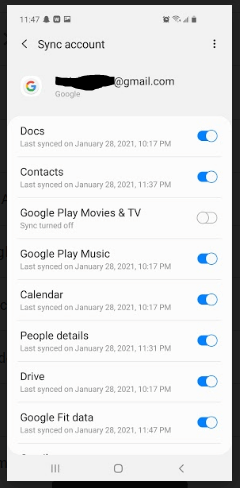
7. Ellenőrizze a többi elemet és azok váltókapcsolóit, és győződjön meg arról, hogy a kívánt módon vannak beállítva. Ha vannak más dolgok is, amelyeket szinkronizálni szeretne, győződjön meg arról, hogy be vannak kapcsolva. Ha vannak olyan dolgok, amelyeket nem szeretne szinkronizálni, győződjön meg arról, hogy ezek ki vannak kapcsolva.
8. Nyissa meg a menüt (3 pont) a jobb felső sarokban, majd érintse meg a „Sync Now” lehetőséget.

9. Az alkalmazásból a vissza nyilak segítségével léphet ki.
Most, hogy névjegyei szinkronizálva vannak a Google-lal, bárhonnan elérhetők, ahol bejelentkezhet Google-fiókjába. Azonban továbbra is át kell vinnie a telefonján helyileg mentett névjegyeket.
Helyi névjegyek feltöltése a Google-ba
Ezek a lépések biztosítják, hogy az eszközére a Névjegyek alkalmazásban mentett névjegyek az Ön Google-fiókjába is mentésre kerüljenek.
1. Nyissa meg a telefon kapcsolatfelvételi alkalmazását.
2. Nyissa meg a menüt (a bal felső sarokban van), majd válassza a „Névjegyek kezelése” lehetőséget.
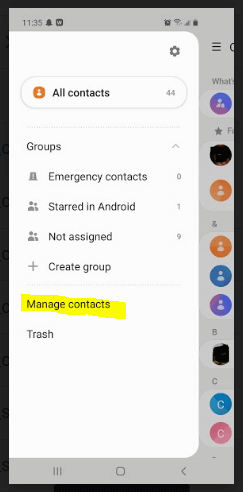
3. Válassza a „Névjegyek áthelyezése” lehetőséget.
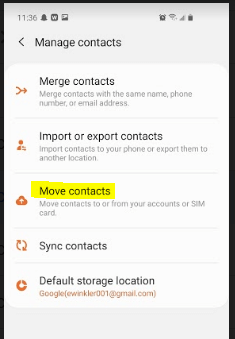
4. A következő képernyő megkérdezi, hogy honnan szeretné áthelyezni a névjegyeket. Válassza a „Telefon” lehetőséget.
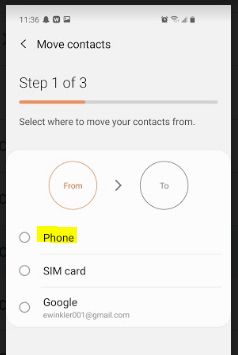
5. Ekkor a rendszer megkérdezi, hova kell őket áthelyezni. Válassza a „Google” lehetőséget.
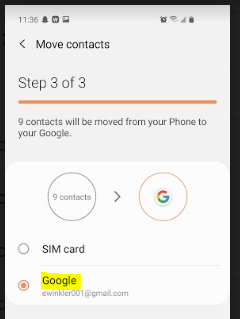
6. Érintse meg az „Áthelyezés” elemet.
7. A rendszer átmásolja a helyi névjegyeit a Google-fiókjába.
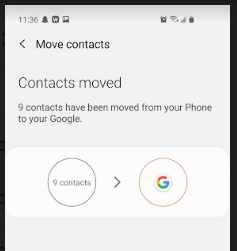
Szinkronizálja a névjegyeket a másik telefonnal
Most az egyszerű részről. A névjegyek áthelyezése a másik telefonra egy pillanat alatt, különösen akkor, ha már beállította Google-fiókját, és csatlakoztatta a telefonhoz.
Ha a fiók csatlakoztatása után a „Szinkronizálás” már be van kapcsolva, az új eszköz automatikusan frissül az új névjegyekkel. Ha a „Szinkronizálás” nincs bekapcsolva, az alábbi lépésekkel kapcsolja be.
- Azon a telefonon, amelyre névjegyeket szeretne átvinni, nyissa meg a Beállítások alkalmazást annak megérintésével.
- Válassza a „Fiókok és biztonsági mentés” lehetőséget.
- Koppintson a „Fiókok” elemre.
- A Google-fiók kiválasztásához válassza a „Google” lehetőséget.
- Keresse meg a „Fiókszinkronizálás” elemet, és koppintson rá.
- A mellettük lévő kapcsolókkal megjelenik a szinkronizálandó elemek listája. Győződjön meg arról, hogy a „Névjegyek” be van kapcsolva.
- Tekintse meg az összes többi elemet és azok váltókapcsolóit. Győződjön meg arról, hogy a kívánt módon vannak beállítva. Ha vannak más dolgok is, amelyeket szinkronizálni szeretne, győződjön meg arról, hogy be vannak kapcsolva. Ha vannak olyan dolgok, amelyeket nem szeretne szinkronizálni, győződjön meg arról, hogy ezek ki vannak kapcsolva.
- Koppintson a menüre (3 pont) a jobb felső sarokban, majd koppintson a „Szinkronizálás most” elemre.
Az új telefonján most frissíteni kell az összes névjegyet.
Reméljük, hogy ezek az utasítások segítettek átvinni névjegyeit és egyéb adatait egy másik Android telefonra. Mint mindig, kérjük, tudassa velünk, ha bármilyen kérdése van.
Is Read
- Az SD memóriakártya hibáinak kijavítása: Az Ultimate Guide
- Hogyan lehet letölteni az összes fotót a Facebookról
- Képernyőfelvétel rögzítése iPhone-on vagy iPaden
- A „Rendszeradatok” tárhely törlése Mac rendszeren
- Az ismétlődő fényképek eltávolítása az iPhone-ról a Gemini Photos segítségével
- A Kuka ürítése vagy a törölt elemek visszaállítása iPaden
Legfrissebb cikkek